5.利用‘按属性选择要素’来筛选不符合要求的要素
1.在将CAD注记导入到ArcGIS中时,会产生带有坐标的点要素,如下图,土地类型和权利人有些不会落入到同一地块中,这便产生一些问题,由于注记的偏移会导致本地块的注记跑到另一地块中或者都偏移出去。
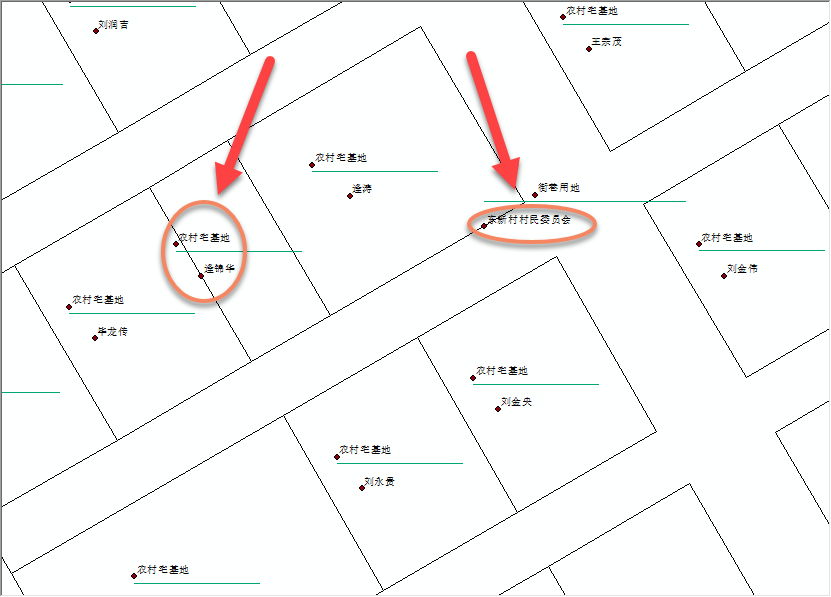
属性表如下图所示,在将其导入到ArcGIS时会产生两个点:一个是‘土地类型’,另外一个是‘权利人名称’,并带有X、Y坐标。
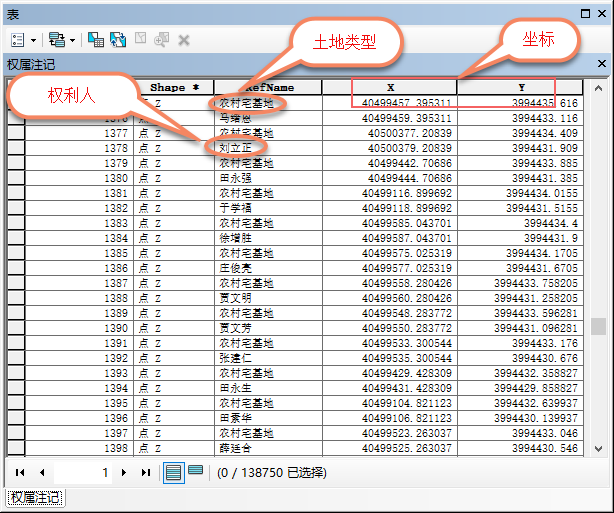
2.在将同一地块儿的权利人和土地类型关联后,即新建两个字段,并一一对应,如下图:
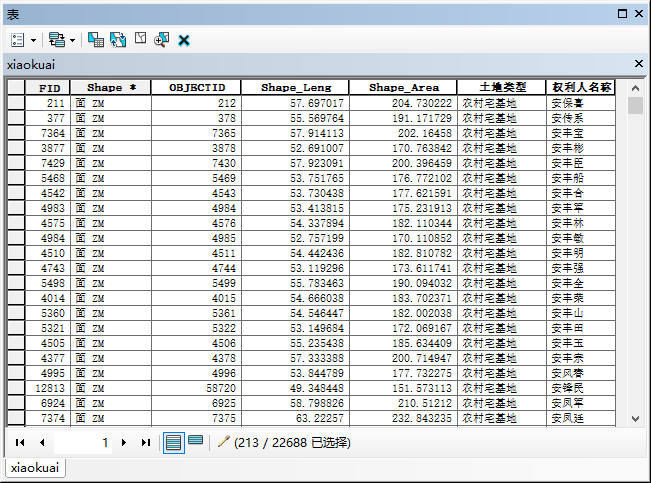
3.这时,在权利人和土地类型两个字段中有其中之一或者两者都为空值,我们在属性表顶部双击字段进行排序,空值的一部分会自动排于前面或后面,这个数据大约有1/20为空值,由于数据量不大,总共有2万多条,手动进行补充就行,图略。
4.上面说的由于注记的偏移有时非空值也可能有错误,例如权利人落入土地类型字段中,或者土地类型落入权利人字段中,这时就需要进行模糊查询了,操作如下图所示:
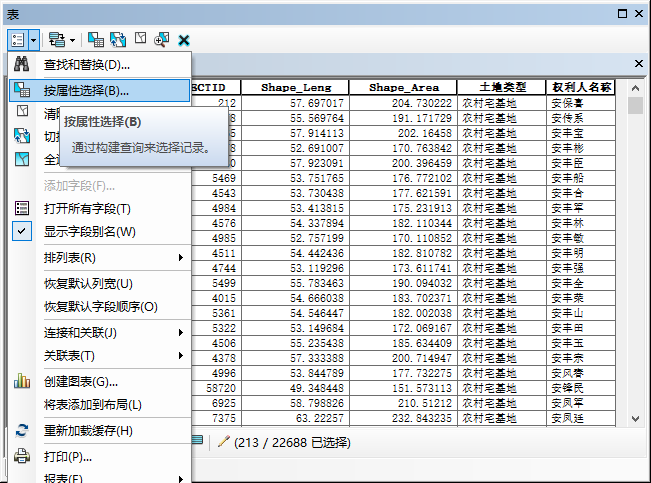
5.先查询土地类型字段,由于土地类型的值绝大部分为‘**地’的形式,所以在【按属性选择】对话框中,写入如下如所示的查询语句:”土地类型” LIKE ‘%地’,其中%可以代替多个字符,而用下划线‘_’只能代替一个字符,显然此处用%,先单击【验证】,验证成功之后再单击【应用】进行筛选。
注:除了汉字以外所有标点要输入英文。
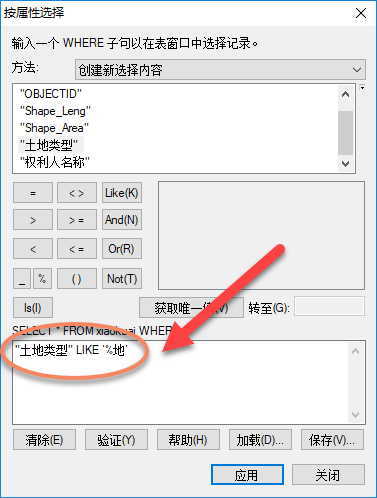
6.单击如下图所示的切换按钮,此时发现不符合要求的有213条,再在这213条中进行选择,像河流,果园,绿地,沟渠等也属于土地类型,那么不符合要求的也就100多条了,手动修改也很方便了,在有错误的记录左端右键并选择【平移至】或【缩放至】来选择要素。

7.同样地在权利人中也进行相关模糊查询,在权利人中查询是否含有诸如“果园”、“沟渠”、“河流水面”、“农村道路”土地类型。
转载自:https://blog.csdn.net/qingjianduoyun/article/details/75891754




